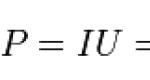Пользователь может смотреть свои заявки wordpress. Значение и роли пользователей в WordPress
Если у вас открыт сайт на регистрацию пользователей, тогда вам интересно будет узнать про роли и права доступа пользователей. А если не открыт, то сейчас я вам еще и расскажу, как открыть сайт на регистрацию, если он у вас закрыт.
Предоставить регистрацию любому
Перейдите в админ-панели «Настройки» =>«Общие»
:

Найдите теперь пункт «Членство»
и поставьте там птичку над «Любой может зарегистрироваться»
.
Над пунктом «Роль нового пользователя»
выберите роль зарегистрированного (Подписчик, Участник, Автор, Редактор, Администратор
). Внизу найдите и нажмите на кнопку «Сохранить изменение
»:

Если теряетесь, какие права и роль давать новым зарегистрированным пользователям, то сейчас пройдемся по каждой роли и я попробую все рассказать.
Регистрировать может только админ сайта
Вообще, для чего открывать сайт для регистрации пользователей?
Причины могут быть разные.
Одна из них – это то, что на вашем сайте пользователи могут добавлять свои статьи.
Либо вы хотите добавить к сайту группу работников, парочку администраторов и авторов. Для этого дела можно не ставить птичку над «Любой может зарегистрироваться
», так как вы, как администратор, можете через админ-панель добавить любого пользователя и дать ему роль и права. Как это сделать?
В админ-панели перейдите «Пользователи» =>«Добавить нового»
:

Откроется страничка, где вам просто нужно будет указать данные пользователя (пароль, почта, имя и т.д.) и дать ему права.
Права пользователя можно редактировать, как и весь его профиль. А можно просто удалить при необходимости. Перейдите «Пользователи» =>«Все пользователи»
и наведите курсор мишки на необходимого вам пользователя. Появится две ссылки «Изменить»
и «Удалить»
. Тут, я думаю, объяснять, какую роль выполняют ссылки не нужно… или нужно?!:

Наконец-то мы дошли до разъяснений о правах и ролях пользователей. Это важная тема, если вы решили на сайте или блоге разрешить всем регистрироваться. Так как если вы дадите пользователям, например, права «Администратор», то вы можете сразу похоронить сайт, так как с этими правами пользователь может все: удалять других пользователей, менять текст, плагины и сам код.
Всего 5 ролей:
- подписчик
- участник
- автор
- редактор
- администратор
Каждая следующая роль включает возможности предыдущей и плюс некоторые дополнительные.
Подписчик (Subscriber)
Подписчик – это аудитория сайта или блога, не имеющая никаких прав, кроме как читать записи, комментировать их и получать уведомления о новых комментариях и публикациях.
Подписчик имеет доступ только к настройкам своего профиля.
Участник (Contributor)
Участник может создавать записи и корректировать их, но не может их публиковать, пока редактор сайта или администратор не подтвердит их публикацию.
Редактор (Editor)
Редактор имеет права редактировать и удалять любой контент и создавать новые записи и страницы.
Администратор (Administrator)
Администратор имеет все права выше перечисленные, включая возможность удаления пользователей и изменения их прав. А также добавлять и удалять плагины, темы и делать любые изменения в коде.
Теперь вы знаете, какие права давать вашим пользователям и читателям блога или сайта.
Всем удачи и правильного понимания, какие права давать читателям блога, чтобы потом не ломать руки от злости!!!
Привет уважаемые блогеры, сегодня на , я расскажу вам роль пользователей WordPress, что это такое и для чего это нужно.
Итак, кто читает мои статьи, наверняка читал статью — , там я говорил, что можно создавать сеть качественных сайтов, но для этого придется нанимать людей.
К примеру, нужны будут люди которые пишут тексты и люди которые их редактируют, размещают видео и картинки, также занимаются , а для этого им нужно дать доступ к вашей админке.
Но я думаю, что вы понимаете, давать всем подряд полный доступ к админке вордпресс, это просто опасно! Поэтому, можно давать ограниченный доступ, допустим, человек заходит в админку и может только создать свой контент и опубликовать его, а доступа к другим записям у него нет, как нет и доступа к редактированию тем, плагинов и так далее! Ну думаю смысл вы поняли!
Существуют различные типы пользователей в Word Press. Несмотря на то, что система может показаться немного запутанной, роли нужно знать, чтобы понимать их возможности и правильно создавать пользователей.
Роли следующие:
- Подписчик,
- Редактор,
- Автор,
- Участник,
- Администратор.
Это те, которые указаны по умолчанию. Однако при добавлении пользователя, ему можно назначить индивидуальные роли, то есть позволить или не позволить производить определённые действия.
Определение ролей должно происходить максимально внимательно, так как у некоторых пользователей может оказаться возможность удаления блога или его части.
Роли определяют права пользователей, то есть набор команд, которыми они управляют. Так, например, авторы и участники, не говоря уже о подписчиках, обладают гораздо меньшими правами, чем администраторы и редакторы. Создание ролей и изменение прав может осуществляться при помощи Word Press PluginAPI.
Рациональней всего установить по умолчанию присвоение каждому новому зарегистрированному пользователю роль подписчика. После чего администратор присваивает ему роль в соответствии с правами.
Плагин User Role Editor позволяет менять стандартные роли пользователей за несколько секунд.
Начнём рассматривать данные роли с самой низшей, которая обладает узким перечнем прав.
Подписчики составляют аудиторию блога или сайта . То есть, Вы устанавливаете, что зарегистрироваться может любой пользователь. После того, как гость зарегистрировался, у него появляется возможность читать и комментировать размещённую информацию, но вносить какие-либо изменения он не может. Также они могут вносить изменения в свой профиль. В дополнительные права может быть включена возможность видеть страницы без дополнительных плагинов или приватные записи. То есть они являются самой бесправной ролью.
Следующим в списке идёт участник . У него есть права на добавления контента. Однако напрямую это сделать невозможно, так как перед публикацией эта статья проверяется автором и редактором. Только после этого они публикуют её на сайте или в блоге. Участник, как и подписчики, может просматривать содержимое сайта, а также оставлять свои комментарии. Просматривать чужие комментарии он также может, но без возможности редактирования. Они могут быть наделены правами публикации в гостевой пост. Также участник отправляет статьи на утверждение редактору или администратору.
При этом вставлять изображения они не могут. Зато у них есть возможность вставлять в содержание ссылку на изображение, размещённое в другом месте.
Участник может просматривать заготовки тем, включая те, которые ещё не опубликованы. Однако в содержимое он заглянуть не может.
Следующим идёт автор . Это человек, который обладает большими правами, нежели участник и подписчик. У него есть право на публикацию контента, удаление и непосредственное управление им. При этом, в отличие от участника, ему не требуется для этого одобрения администратора. Однако он действует в пределах своего контента, без прав доступа к другому автору.
Они имеют возможность загружать изображения и другие материалы на сайт. Кроме того, у них есть все права предыдущих ролей. То есть, просматривать и комментировать они также могут.
После автора по значимости, а соответственно, и с большими правами, выступает редактор . Этот человек редактирует контент и создаёт новый. У этой роли достаточно большой диапазон прав. Так, если автор добавляет и удаляет только свой контент, то редактор способен вносить изменения в результат работы различных авторов.
Кроме того, редактор модерирует записи в комментариях, а также отвечает на них. То есть, он имеет полный контроль над комментариями всех пользователей. Он может удалить загруженное изображение или ссылку, а также редактировать категории.
Он также часто бывает ответственным за повседневные задачи. Помимо этого, они могут добавлять и удалять не только записи, но и страницы, а также проверяют предложенный к публикации участником контент. То есть, редактор обладает всеми правами, связанными с добавляемыми и присутствующими материалами сайта.
Кто же такой администратор, возглавляющий список ролей в Word Press?
Все просто. Администратор создаёт пользователей, удаляет страницы других пользователей, удаляет записи, в том числе, приватные.
Он может экспортировать и импортировать контент, а также редактировать и удалять тот, который добавил редактор и другие пользователи. Кроме того, права администратора могут быть расширены теми, которые, в случае работы с сетью сайтов, им недоступны.
В случае если речь идёт не об одном сайте, а о сети, администратор будет не главным, а вторым после супер администратора .
У него есть те же самые права, что и у администратора, включая особенные, такие как: обновление ядра и плагинов. Супер администратор являет собой роль с максимальными возможностями.
Он может видеть всю сеть и несёт ответственность за весь сайт в целом. В возможности супер администратора входит также добавление новых сайтов в сеть, активация тем. Кроме того, он может удалять и редактировать пользователей и производить все действия с контентом, доступным редактору. Проще говоря, администратор может делать все.
Вот смотрите видео про роли вордпресс:
Чаще всего эта роль отводится непосредственно самому владельцу сайта, главным редакторам, а также web-мастерам.
Получается, роли пользователей необходимы в WordPress. Это позволяет не только упорядочить работу и избежать наполнения непроверенным контентом, но и поддержать сайт в рабочем состоянии с возможностью постоянного обновления, причем, авторов может быть очень много и вы можете организовать очень частые обновления!
Всего этих ролей шесть для сети сайтов и пять для одного сайта или блога. В первом случае ответственность возложена на супер администратора. Тогда как во втором полностью мониторинг сайта производится администратором, получающим больше прав, нежели в первом случае.
Если для какой-то роли необходимо расширить возможности, то есть, увеличить права, а также создать новую роль, Вам на помощь придёт плагин User Role Editor.
Сегодня разберёмся с таким вопросом, как назначение пользователей вашего сайта на роль автора, редактора или участника.
Если вы хотите назначить кому-либо из ваших пользователей нестандартную роль (по-умолчанию всем зарегистрированным пользователям назначается роль «подписчик» , которая указывается в настройках консоли управления вашим сайтом на вордпресс: «Параметры» — «Общие» — «Роль нового пользователя» ), то поможет вам в этом чудесный, а главное — русифицированный плагин для вордпресс « «, или User Role Editor .
Установка плагина — ««
Для установки плагина сначала его нужно скачать. Сделать это можно перейдя по ссылке — http://downloads.wordpress.org/plugin/user-role-editor.zip . Плагин гарантированно чистый от вирусов и прочих «шероховатостей» — это подтверждает факт его нахождения на сайте разработчиков самого движка Вордпресс.
Установка плагина «Редактор ролей пользователей» ничем практически не отличается от установки других плагинов.
Для установки плагина, нужно войти в консоль управления вашим сайтом, и слева на панели управления найти пункт — «Добавить новый» . Затем выбрать «загрузить» :
Внешний вид окна настроек плагина «Редактор ролей пользователей»
Увидеть настройки плагина можно перейдя из консоли управления вашим сайтом на WordPress, выбрав «» — «Установленные «. В списке плагинов ищем интересующий нас и нажимаем «установки «:


Чуть ниже есть ещё пару дополнительных настроек — это добавление новой возможности, добавление новой роли и установка роли по-умолчанию:

Настройки плагина «Редактор Ролей Пользователей»
В Вордпресс есть несколько категорий пользователей сайта:
- Администратор (Administrator) - может всё, в том числе удалять пользователей и изменять правила;
- Редактор (Editor) - может редактировать всё содержание сайта и создавать новые записи;
- Автор (Author) - может создавать новые записи и редактировать их, но только свои;
- Участник (Contributor) - может создавать новые записи и редактировать их, но они не будут опубликованы на сайте, пока этого не сделает редактор или администратор;
- Подписчик (Subscriber) - ничего не может, только читать, комментировать и получать уведомления.
С помощью этого плагина можно более широко изменить права пользователей, входящих в какую-либо категорию. А так же добавить новую категорию пользователей или изменить возможности категорий. Итак, рассмотрим настройки плагина:
- «Показ возможностей в читабельной форме» — устанавливаем галочку. Настройка отображает настройки на русском языке;
- «Показать устаревшие разрешения» — Можно ставить галочку, а можно и не ставить. Иногда такие разрешения тоже можно использовать. В основном — это указание уровней для разграничения прав группы пользователей;
Остальные настройки в принципе понятны и написаны по-русски. Думаю вы справитесь.
Алгоритм присвоения прав для каждой категории пользователей
Допустим, для группы «Автор» вы желаете присвоить новые возможности. Для этого заходим в настройки плагина, выбираем группу «Автор» в верхнем выпадающем меню «Выберите роль» . Затем устанавливаете нужные права группы и нажимаете кнопку чуть ниже настроек «Сохранить» .
Как назначить какому-либо пользователю определённую группу пользователей? Как назначить пользователю роль?
Теперь, после того, как вы установили и настроили плагин , настроили права для каждой группы пользователей, можно назначать определённому пользователю нужную роль или дополнительные возможности.
Для этого переходим в консоль управления вашим сайтом и слева выбираем пункт «Пользователи» — «Все пользователи» . Отныне, возле логина всех пользователей, кроме администратора, есть ссылка «Возможности» , которая позволит вам отнести любого пользователя к любой категории пользователей (назначить роль).
Вы хотите добавить нескольких авторов в свой блог? WordPress поставляется со встроенной системой управления пользователями, которая позволяет добавлять пользователей с различными ролями и возможностями, позволяя добавлять новых пользователей, не беспокоясь о безопасности вашего сайта. В этой статье мы покажем вам, как добавить новых пользователей и авторов в ваш блог WordPress.
Добавление нового пользователя на ваш сайт WordPress.
Есть два способа добавить новых пользователей на ваш сайт WordPress. Вы можете открыть на своём сайте WordPress регистрацию пользователей, или вы их можете добавить вручную. Первый метод позволит любому пользователю создать учетную запись на вашем сайте. Этот метод полезен, когда вы хотите пригласить множество людей присоединиться к вашему сообществу. Однако, если вы просто хотите добавить несколько пользователей, вы должны добавить их вручную.
Чтобы добавить нового пользователя на ваш сайт WordPress, просто выберите вкладку “Пользователи” -> “Добавить нового” и заполните форму.
Сначала вам нужно указать имя пользователя, которого вы добавляете. Это имя необходимо запомнить, оно нужно для входа в систему. Имя может быть любым, т ут уже всё зависит от вашей фантазии .
Затем вам нужно ввести адрес электронной почты пользователя. Лучше указывать реальный электронный адрес , в случае утери пароля, это поможет его вам восстановить.
Вы можете ввести имя, фамилию и информацию о веб-сайте. Однако эти поля являются необязательными, и пользователи могут сами их редактировать если появиться такая необходимость.
Следующий элемент в форме – это выбор пароль. Вы должны использовать надежный пароль, это поможет обезопасить ваш сайт. Можете использовать генератор паролей в Интернете. Ниже полей пароля вы увидите флажок, вы можете поставить галочку, чтобы отправить пароль пользователю по электронной почте. Пользователь получат свою регистрационную информацию по указанному выше адресу электронной почты. Так же вы можете начать вводить свой пароль, и если он будет “слабым” то ниже появиться пункт “Подтвердить пароль”, можно будет поставить галочку, что разрешит использование слабого пароля.
Последним полем является выбор роли пользователя. Каждая роль пользователя имеет разные возможности. Подписчик имеет самые низкие привилегии, а администратор самые расширенные. Вам нужно выбрать роль в зависимости от того, какие задачи пользователь будет выполнять на вашем веб-сайте.
Понимание ролей пользователей в WordPress
WordPress поставляется с этими ролями по умолчанию:
- Администратор
- Редактор
- Участник
- Автор
- Подписчик
Администратор может выполнять все задачи на вашем сайте WordPress. Настоятельно рекомендуется не назначать эту роль неизвестному пользователю, если вы ему не доверяете. С ролью администратора пользователь может устанавливать плагины, изменять темы, удалять контент, других пользователей, включая других администраторов.
Если вы просто хотите разрешить пользователю добавлять сообщения и их редактировать, вы можете использовать роли участник или автор. Пользователи с ролью участника или автора могут писать сообщения, но не могут публиковать их. Они не могут редактировать сообщения других пользователей и не могут получить доступ к другим опциям администратора, таким как плагины, темы, настройки, инструменты и так далее.
С другой стороны, если вы хотите, чтобы кто-то не просто добавлял сообщения, но и публиковал их, то роль автора идеально подходит для этой ситуации. Пользователи с ролью автора могут добавлять, редактировать и публиковать свои собственные сообщения.
Чтобы предоставить пользователю полный контроль над статьями на вашем веб-сайте, вы можете предоставить им роль редактора. Пользователи с ролью редактора могут добавлять, редактировать, публиковать, удалять свои собственные сообщения, а также сообщения всех других пользователей. Они не могут получить доступ к настройкам веб-сайта, плагинам, темам и так далее.
Подписчик может просто поддерживать собственный профиль на вашем сайте и не может писать сообщения. Он обычно используется на сайтах, где пользователи должны зарегистрироваться, чтобы оставлять комментарии или загружать контент.
Управление пользователями в WordPress
Так как вы являетесь администратором вы можете добавлять и удалять пользователей со своего сайта WordPress в любое время. Вы также можете редактировать профиль пользователя в любое время и изменять любую информацию, включая пароли. Просто нажмите «Пользователи» и отредактируйте или удалите пользователя в любое время.
Для более предприимчивых пользователей существуют другие варианты, например плагины, в которых вы можете расширить и настроить функциональные возможности системы управления пользователями WordPress. Вы можете добавлять или удалять возможности для различных ролей пользователей или создавать свои роли. Вы можете добавить дополнительные поля в профили пользователей, добавить биографию автора, отобразить список авторов и так далее.
Надеюсь, что эта статья поможет вам научиться добавлять новых пользователей и авторов на ваш сайт WordPress.
Здравствуйте, дорогие читатели! В этой статье вы узнаете про роли пользователей в WordPress, про то, какие права имеет та или иная роль, а также о том, зачем и для чего нужны эти роли.

Для начала давайте разберемся с тем, как вообще создаются новые пользователи на блоге под управлением CMS WordPress.
Итак, всего существует три способа создания новых пользователей:
- В случае, если вы разрешили посетителям регистрироваться на вашем блоге, они, соответственно, могут сами зарегистрироваться и появиться в списке пользователей. Разрешение/запрет регистрироваться на блоге делается в настройках в разделе «Настройки» — «Общие». Для того, чтобы разрешить посетителям регистрацию на блоге, отметьте галочкой «Любой может зарегистрироваться» в графе «Членство». Также не забудьте отметить роль каждого вновь зарегистрированного пользователя, по умолчанию установлена роль «Подписчик».

2. Второй способ – администратор блога может сам создавать новых пользователей, делается это в консоле (админке) WordPress в разделе «Пользователи» — «Добавить нового».

И при первом, и при втором способе создания нового пользователя обязательными для заполнения являются две графы – Имя пользователя и E-mail, пароль создается автоматически, но вы его можете сразу здесь же и поменять.
Важно: Имя пользователя одновременно будет являться логином вновь создаваемого пользователя и поменять его потом будет нельзя! В целях безопасности советую создавать уникальные и как можно более сложные Имена пользователей и Пароли, а не всякие там Vasya, Roman и т.д..
Также по желанию здесь же вы можете прописать Имя (Ник), Фамилию пользователя и ссылку на его сайт (или страницу в соцсети), а также другие данные. Заполнение этих строк не является обязательным, заполнить и отредактировать их можно будет потом в любое время в разделе «Ваш профиль».

Обратите внимание! Если вы изначально указали только «Имя пользователя» и не указали его «Имя» (или Ник), то в дальнейшем, до тех пор пока вы не укажете его «Имя» (Ник) в профиле пользователя, ему автоматически будет присвоен «Ник» идентичный «Имени пользователя» (то есть его логину). Если ещё проще — у него будет такой же Ник, как и Логин и все будут это видеть, например, когда этот пользователь будет оставлять комментарии на блоге.
Повторюсь, изменить Ник можно в разделе «Ваш профиль»
3. Третий способ. Хотя третьим его можно назвать условно, скорее это ответвление от первых двух способов — регистрация новых пользователей возможна автоматически, если на блоге установлен плагин авторизации через социальные сети, например, uLogin. И даже, если у вас регистрация новых пользователей не разрешена – не стоит галочка напротив пункта «Любой может зарегистрироваться», то автоматическая регистрация все равно произойдет и посетитель появиться в списке пользователей вашего блога. То есть, вошел посетитель на ваш сайт через соц.сеть, допустим, в «ВКонтакте», оставил комментарий и он автоматически появится в списке зарегистрированных пользователей. Почему так? Всё просто – плагин авторизации через соц. сети за вас (администратора) регистрирует новых пользователей на ваш блог, заполняя необходимые строки – Имя пользователя, E-mail, Ссылка на профиль соц. сети, вот и всё! Про установку и настройку такого плагина я напишу в одной из следующих статей.
Ну вот, с тем, как создаются новые пользователи на WordPress, вроде бы разобрались, и теперь я расскажу вам про роли пользователей в WordPress и чем они отличаются друг от друга.
Какие бывают роли пользователей в WordPress?
Начну с того, что стандартных ролей пользователей всего 6:
Подписчик

Это самая низшая роль. Имеет право только редактировать свой профиль в админке WordPress и оставлять комментарии к статьям.
Участник

Эта роль пользователей в WordPress имеет уже более расширенные возможности, пользователь с ролью Участника помимо того, что может Подписчик, имеет также право:
- просматривать заголовки всех записей на блоге и даже тех, которые еще не были опубликованы (но посмотреть содержимое записей он не сможет),
- писать свои статьи и отправлять их на модерацию администратору блога (публиковать записи ему запрещено). Стоит отметить, что он не может добавлять изображения (медиафайлы) к записям, только при помощи HTML кода, содержащим ссылку на изображение (медиафайл),
- может смотреть комментарии, но редактировать их ему запрещено.
К слову сказать, если вы публикуете на своем блоге гостевые посты, то роль Участника будет самой оптимальной. Если же вы доверяете человеку, которому даете право размещать статьи на вашем блоге, то можете наделить его большими правами, например, присвоив ему роль «Автора».
Автор
- публиковать статьи без модерации, а также редактировать их. Да, редактировать он может только свои статьи, к редактированию других статей на блоге ему доступ закрыт,
- имеет право загружать и добавлять медиафайлы к статьям.
Редактор

Пользователь WordPress с этой ролью имеет право:
- публиковать и редактировать весь контент блога, создавать и удалять страницы и записи блога,
- управлять (загружать, удалять, изменять) медиафайлами блога,
- 100% контроль над комментариями – редактировать, удалять, создавать,
В тоже время, Редактор не имеет доступа к настройкам консоли WordPress и большого числа плагинов, эта роль отводится Администратору.
Администратор

Это высшая роль пользователей в WordPress. Администратору можно всё! О том, как изменить администратора сайта, я писала в статье .
Суперадминистратор

Также стоит упомянуть про 6 роль пользователей в WordPress — «Суперадминистратор» или «Super Admin». Эта роль появилась в WordPress 3.0 и отражает мультисайтинговую структуру. Суперадминистратор имеет право управлять сетью и всеми сайтами, входящими в нее (в том числе и их пользователями, настройками, темами, плагинами и т.д.).
Как расширить функции какой-либо роли пользователя в WordPress?
В том случае, если вам необходимо наделить какую-то дополнительными правами, то есть расширить (или урезать) её функции, то можно воспользоваться готовым решением, например, плагином User Role Editor . С его помощью можно легко отредактировать права существующих ролей пользователей, а также добавить новые.
Про установку плагина я писать не буду, здесь всё стандартно, а вот по настройкам, думаю, нужно немного пробежаться. Настройки плагина после активации будут доступны в разделе «Пользователи», далее выберете «Редактор ролей пользователей».

Затем ставите галочку напротив «Показ возможностей в читабельной форме».

Как видите, все настройки на русском языке, так что разобраться с ними не составит особого труда.

При желании вы можете отредактировать права для стандартных ролей (Подписчик, Участник, Автор и Редактор), а также создать «Новую роль», которой дать только те права, которые сочтете нужным.
Важно! Имя новой роли необходимо писать латиницей.
Напротив пункта «Создать копию из:» можно выбрать любую стандартную роль пользователя в WordPress, например, роль «Участник» и после создания новой роли отредактировать её, ограничив или расширив её права.


Нажимаете кнопку «Добавить роль» и после обновления страницы вы увидите, что появилась новая роль пользователя, которую вы можете отредактировать так, как вам нужно. Вы можете предоставить новой роли те права, какие посчитаете нужным:

Стоит отметить, что плагин User Role Editor позволяет редактировать права каждого пользователя, зарегистрированного на вашем блоге. Для этого достаточно перейти в раздел «Пользователи» и нажать на новую появившуюся кнопку под каждым пользователем «Возможности».

Ну вот и всё, теперь вы знаете, чем различаются роли пользователей в WordPress, а также для чего нужны эти роли. Оставляйте свои комментарии, подписывайтесь на обновления блога. Всем удачи и до новых встреч. Пока-пока!